이 글은 카페24 호스팅에서 외부 ssl인증서를 설치하는 방법에 대한 팁을 설명하고 있습니다.
(1)카페24 호스팅에서 외부 ssl인증서 설치하는 방법 소개
(2) 카페24 외는 아직 준비중입니다.
ssl인증서란 단어는 사실 그동안 별로 와닿지 않던 단어입니다. 일반 홈페이지 제작 시 이 SSL을 신경 쓸 이유가 없어 그동안 크게 생각하지 않고 홈페이지를 만들고, 운영도 했었습니다.
물론 어느 순간부터 구글 크롬에서 URL에 주의요망이라는 단어가 붙고, 크롬 외 파이어폭스나 오페라 브라우저에서 사이트를 열었을 시 빨간 잠금장치가 보였지만 무시하고 사용하였습니다.
고객 또한 별로 의문 표시를 한 적도 없었고, 뭐 보완해달라는 말도 없어서 그동안 사용했었지만, 이제는 SSL 인증서가 절실히 필요한 경우가 발생했습니다.
쇼핑몰사이트를 카페24에 설치했는데 이게 SSL 인증서가 필수라고 해서요 사실 SSL 인증서가 없을 시 구글 크롬에서 주의요망과 각종 불이익이 있던 차 이번 기회에 SSL을 여러 곳에 붙이는 작업을 했습니다.
SSL인증서란
SSL인증서에 대해 검색해보면 참 많은 곳에서 설명하고 있습니다.
한곳을 링크해 드립니다. 웹호스팅사에서는 아직 외부ssl 인증서를 지원하는 곳이 거의 없는것 같습니다. 여러 국내 웹호스팅사를 이용하는데 외부인증서 적용하기를 못찾았는데 카페24만 외부인증서를 설치 지원하는 것 같습니다.
카페24 에서 외부 SSL인증서를 발급(돈주고 구입하거나 무료로 받는것)한 것을 적용하는 방법을 설명해 봅니다.
먼저 SSL인증서는 무료와 유료가 있는데, 제가 추천하고 싶은 것은 저렴한 유료를 구입해 설치하는 것이 전 좋다고 봅니다. 연장에 대한 고민을 1년간 생각안할 수 있어서입니다.
카페24에서 외부 SSL인증서 적용하기
- 가장 먼저 하실 일은 카페24 호스팅을 로그인 하신 후
- 나의 서비스관리 – 인증서 관리 – csr 생성 에 간 후 관련 내용 작성하기
- 제가 볼 때 아래 내용중 중요한 것은 도메인 과 제일 하단의 암호 입니다. 꼭 기억해둬야 합니다.
- 작성을 다 한 후 CSR 생성하기를 누르면 CSR 다운로드와 KEY 다운로드가 나옵니다.
- 중요합니다. 이것을 각각 다운받으세요 안전한 장소에 잘 보관하세요,,나중에 사용됩니다.
- 참고로ssl.csr 이 공개키와 도메인정보가 담긴 CSR파일이며, ssl.key가 개인키입니다.
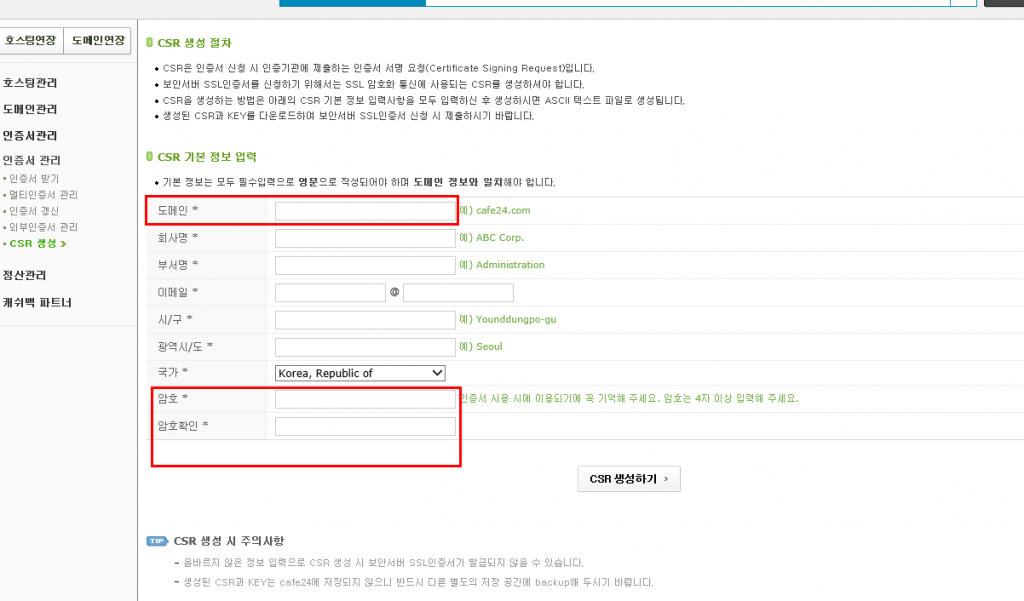
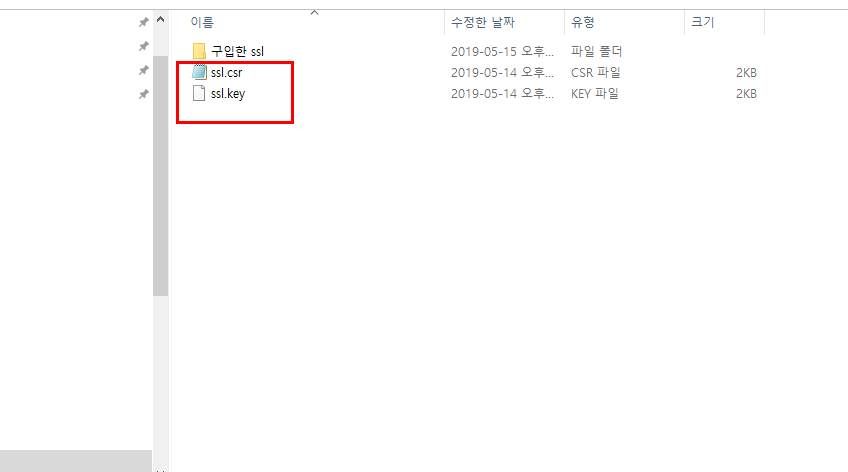
ssl.csr 이 공개키는 인증서 구입시 제출되는 파일이며, ssl.key 개인키는 마지막 작업으로 하는 외부 ssl인증서를 카페24에 등록시 하단에 나오는 곳에 사용하게 됩니다. (이 부분은 일단 패스 – 나중에 다시 설명)
외부 인증서 구입하는 곳은 여러곳이 있습니다. 검색해 보신 후 편하신 곳에서 구입하시면 됩니다.
전 개인적으로 국내에서는 securesign 이곳과 해외 사이트 gogotssl 를 추천합니다.
각각 장단점은 국내에서 판매하는 곳은 한글로 설명서가 나온다는 점과 해외는 좀 더 저렴하다는 점?? 이 2곳에서 구입하시면 됩니다.
참고로 securesign 에서 구입해서 적용하는 방법은 이 분이 잘 설명해주신 곳이 있어 링크를 걸어 드립니다.
전 GOGETSSL 에서 구입해서 적용했는데 설명는 잘 못하겠습니다. 사이트를 연 후 구글번역기에서 한국어로 번역으로 한 후 설정 및 구입하는데 큰 어려움이 없어 추후 다른업체것 구입시 캡쳐해서 설명해 드리겠습니다. 그런데 크게 어렵지는 않습니다.
전 SSL 브랜드중 Comodo PositiveSSL 를 1년짜리 구입했습니다.
(0000@도메인)
간단한 방법을 설명합니다.
카페24 이기에 관리페이지에서(인증서관리에서 위로 올라가 호스팅관리페이지 보면 안나옵니다. 그냥 메인페이지 가신 후 다시 관리자페이지로 들어오시는게 좋아요)
호스팅관리 – 이메일 계정추가 /삭제 : 에서 여러가지 계정중 전 admin@도메인주소 를 작성하고 사용했습니다.
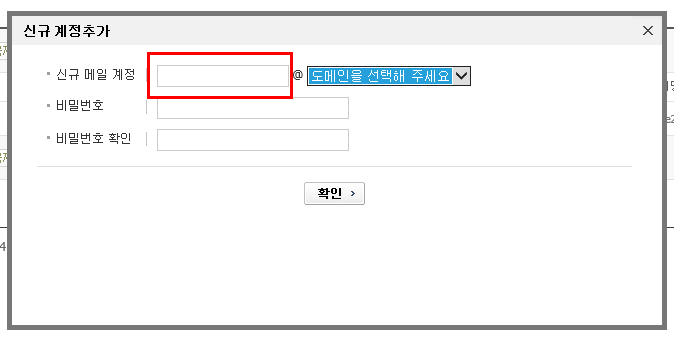
이메일 계정 추가/삭제 란에 이메일주소를 정한 후
호스팅관리 – 웹메일 관리로 가서 웹메일 신청을 하세요
그럼 아마 webmail.도메인.cafe24.com일것입니다
다시 뒤로 가서 (웹메일을 신청하면 계정을 추가로 등록하는 것인지 별도 계정으로 나옵니다.) 내가 신청한 아이디목록을 누르시면 본인 호스팅목록이 보입니다.)
이메일 계정을 선택 후 포워딩 설정을 꼭 해주세요. 설정주소는 아까 웹메일 만든 webmail.도메인.cafe24.com 입니다.
너무 몰라서 카페24 상담원과 통화시 이메일 계정을 만들고 웹메일 계정을 만들면 내가 젤 필요한 메일주소 admin@도메인주소 를 사용가능하다고 한시간 뒤부터 사용가능하다고 하는데,,안되더군요
확인해보니 포워딩을 안했단 사실,,,가르쳐주지 않아서,(잘 모르시면 그냥 카페24에 전화해서 물어보세요)
한시간 뒤부터 사용가능하다고 합니다. 저도 아웃룩이나 기타 외부메일로 돌릴려고 했는데 이것 하나때문에 너무나 힘들고 안되더군요,,
메일만 사용가능하면 되니 카페24 웹메일로 설정하시면 편합니다.
카페24 웹메일 사용은
url에서 http://webmail.도메인주소 를 입력하시면 사용자모드와 관리자모드 가 나옵니다. 관리자모드는 최초 만들때 사용자 계정을 만들었을테니 사용자 모드로 들어가시면 메일을 사용할 수 있습니다.
여기에서 메일보내기와 받기를 시도해보세요
지금까지 하는 목적은 딱 하나…admin@도메인주소가 되는지 보는것이기에 보내기와 받기가 되면 된 것 입니다.
팁 : 가급적 구글메일보다는 네이버나 다음처럼 국내포털사이트에서 메일을 보내보세요,,간혹 구글메일에서 보내면 수신이 잘 안되더군요, 수신보다 발송에러가 납니다. 이유는 모르지만 암튼 포털사이트에서 메일을 보낸 후 카페24 웹메일에서 받아지면 됩니다.
이 부분을 적는 이유는 이 내용을 아무도 가르쳐주지 않아 새벽에 작업하는데,,,도저히 혼자 안되어 아침에 전화한 후 해결봄
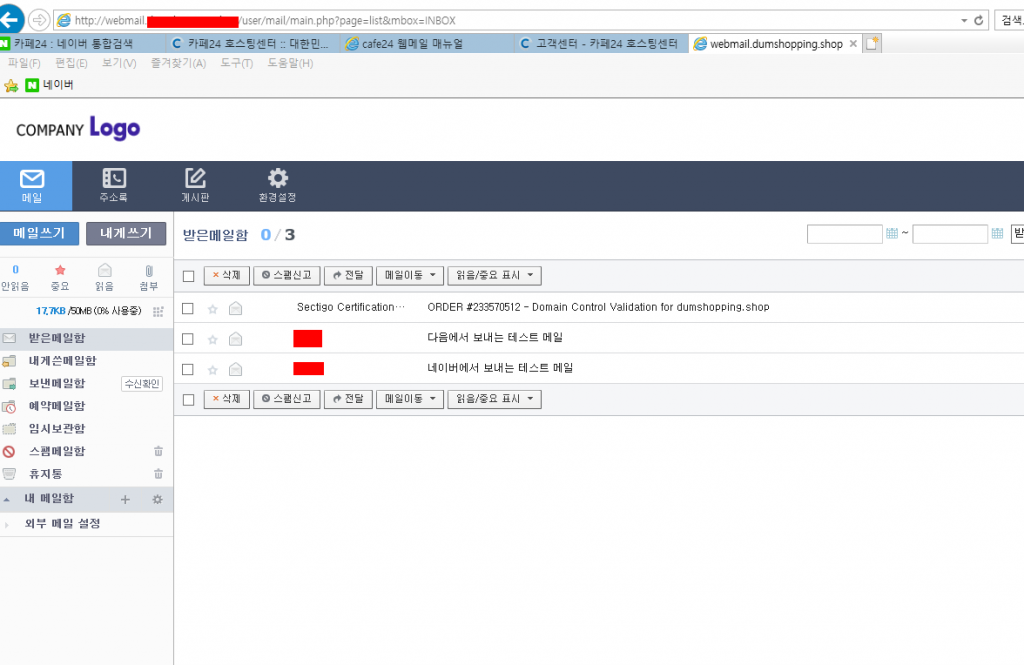
다시 돌아와
이제 기초는 되었으니 외부 SSL인증업체에서 구입을 합니다.
앞 서 얘기드린것과 같이 GOGETSSL 사에서 구입했을 시 처음이다보니 캡쳐를 못해두었습니다. 하지만 한국어로 변경 후 구입하는 데는 큰 문제없었습니다.
구입하면 CRT파일을 다운받게 됩니다. CRT란 확장자가 도메인.crt로 구성된 파일을 말합니다.
이 파일을 메모장에서 열어 복사한 후
- 카페24 의 인증서관리 – 외부인증서 관리로 갑니다.
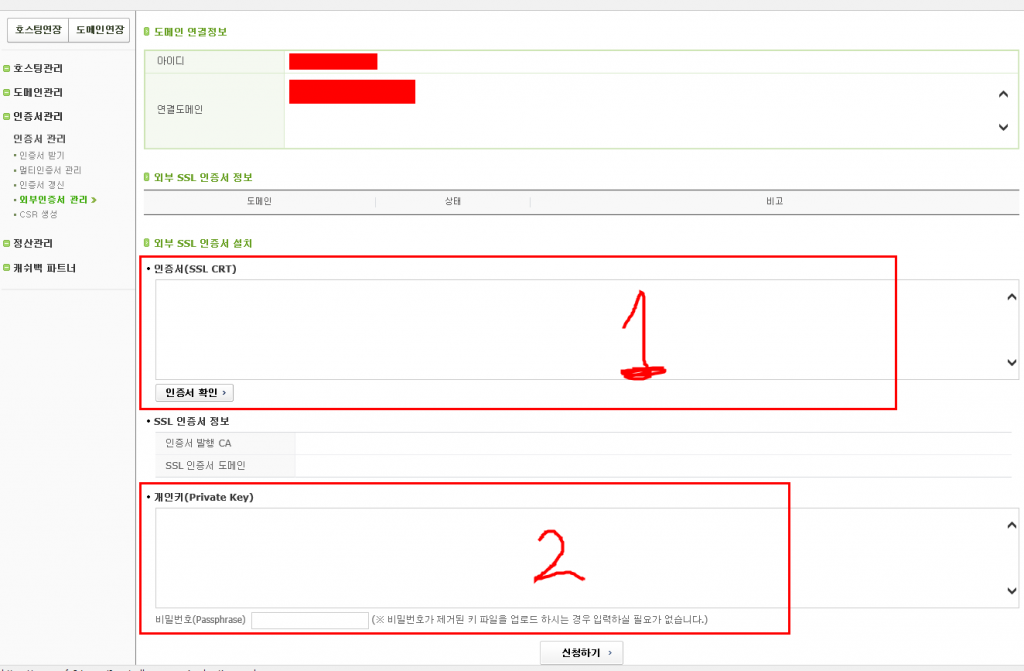
- 외부ssl 업체에서 받은 ssl 파일을 메모장등으로 연 후 복사해서 붙여넣기 합니다.
- 이 부분은 처음 카페24에서 CSR 생성하기에서 받은 개인키를 메모장으로 연 후 복사헤서 붙여넣기 합니다.
- 비밀번호는 개인키 만들때 사용한 암호를 입력하면 끝입니다.
수고하셨습니다. 카페24에서 신청완료되면 약2-3일후엔 적용된다고 합니다.

